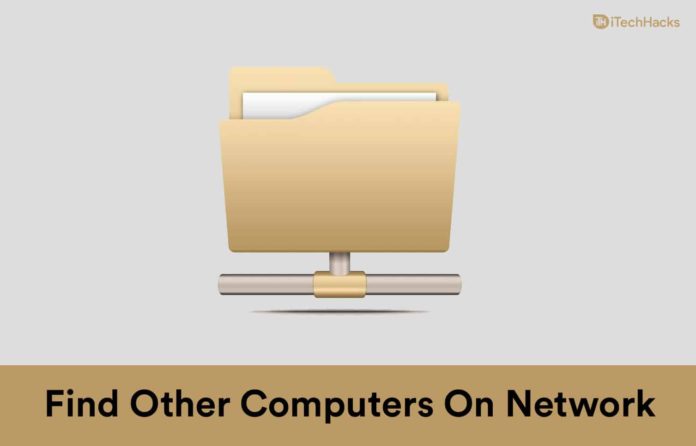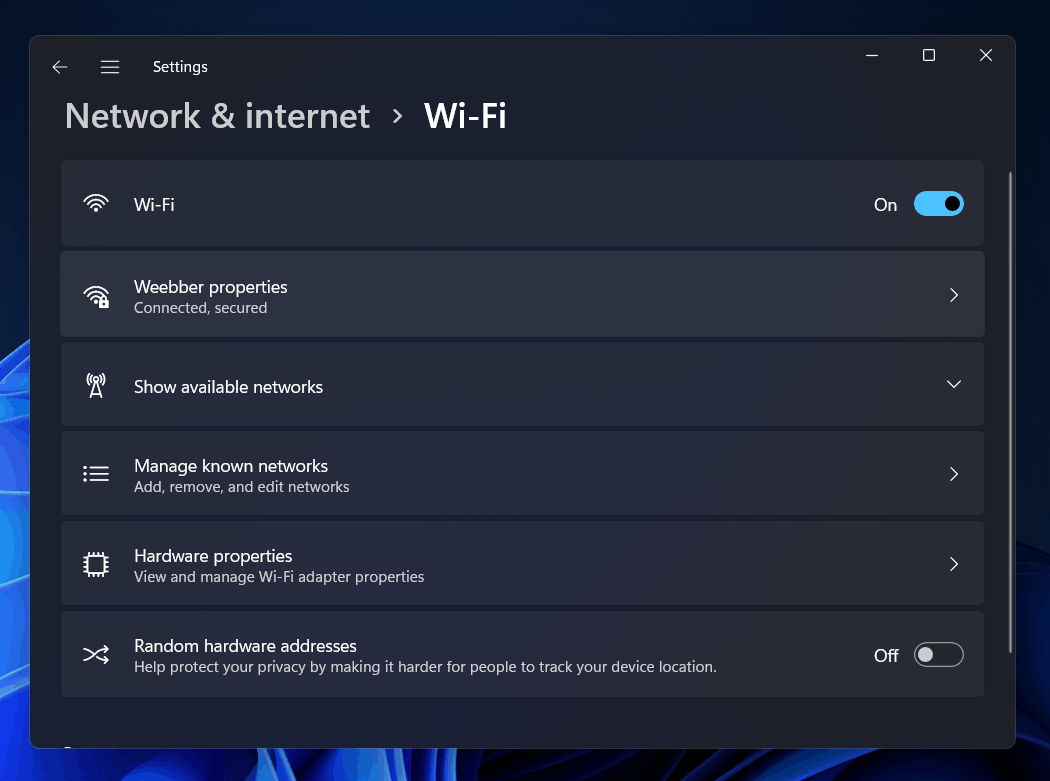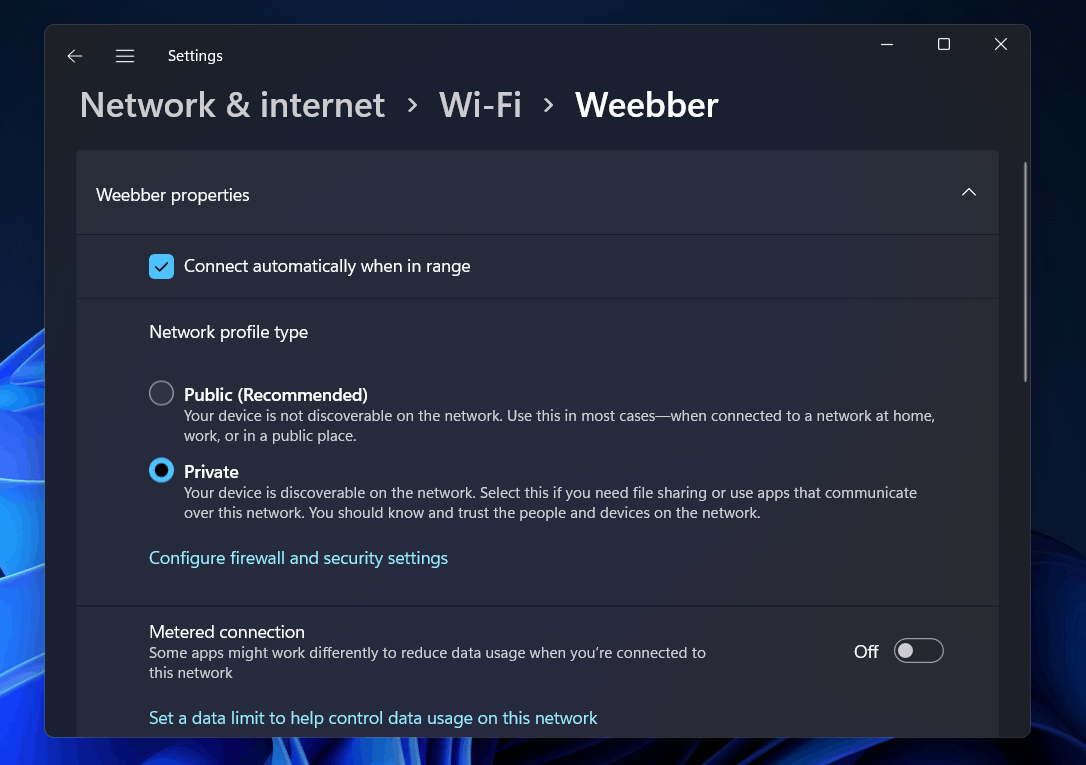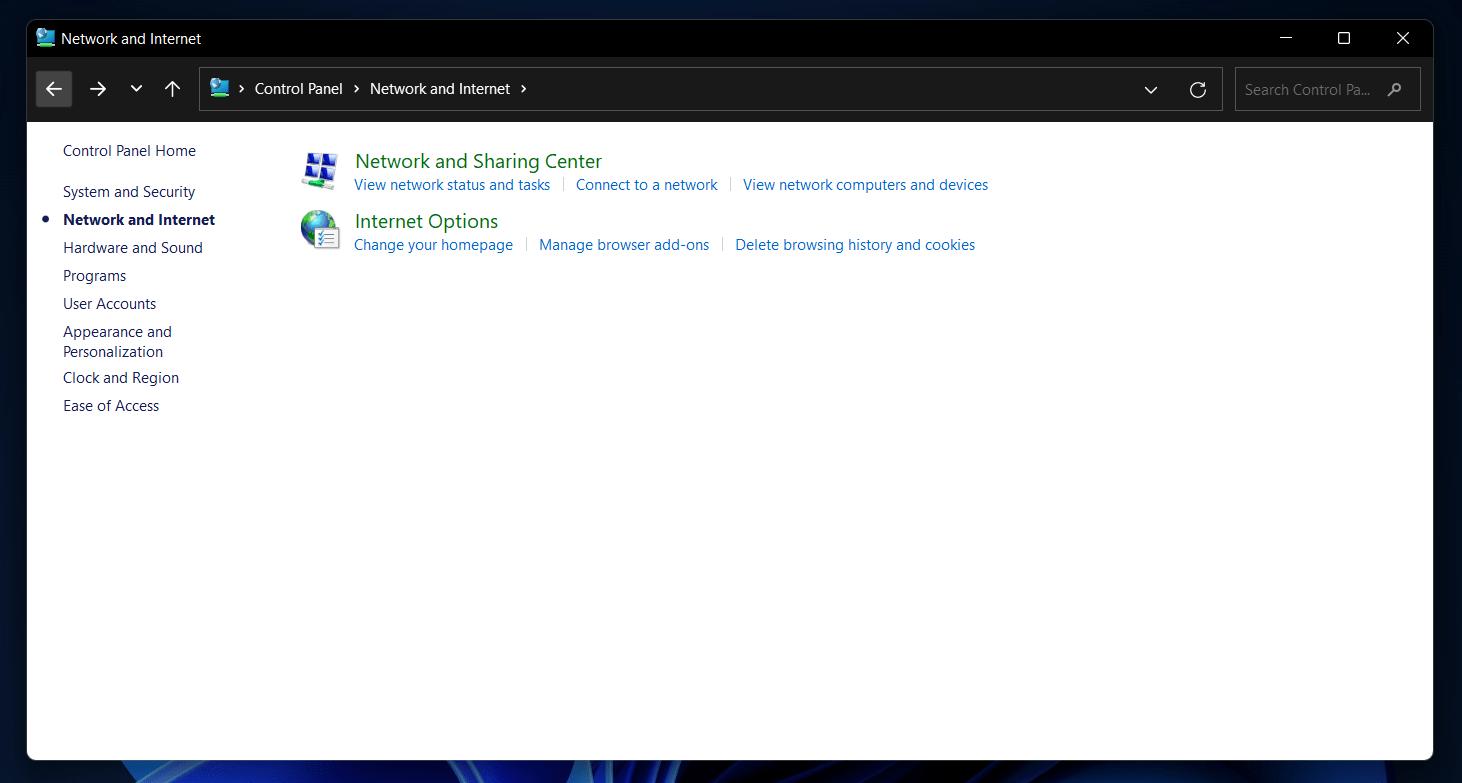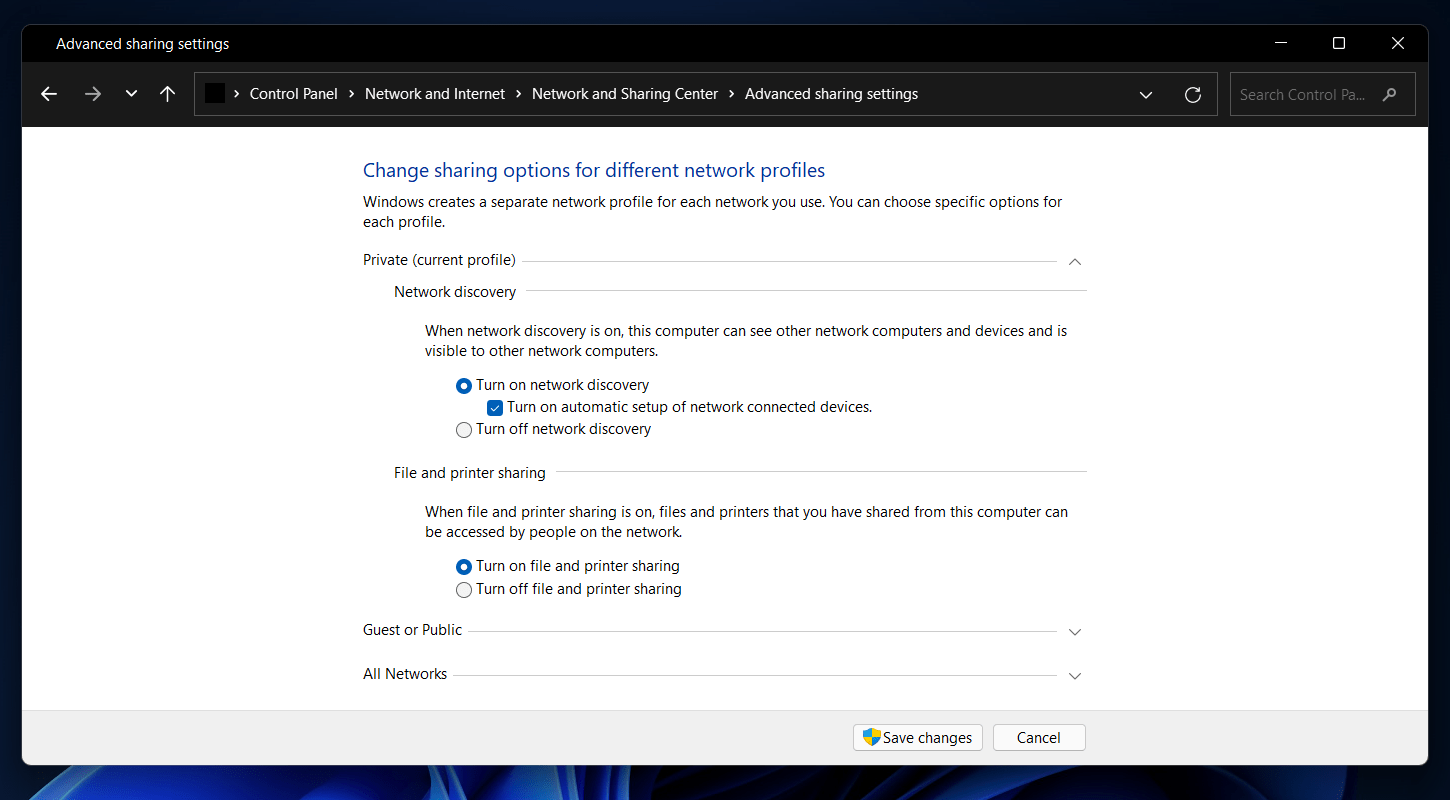Em locais de trabalho e institutos, os dispositivos estão no mesmo domínio ou grupo de trabalho. Esses dispositivos conectados aos mesmos dispositivos são chamados de rede e podem ser usados para compartilhar coisas, incluindo impressoras, a Internet ou arquivos. Uma rede pode ser dividida em dois grupos – uma rede privada e uma rede pública.
A rede privada possui dispositivos que podem compartilhar coisas. Esta é uma rede confiável que você pode usar em casa ou no trabalho. Os dispositivos de rede pública não podem se comunicar uns com os outros. Esta rede é usada fora de sua casa em redes públicas. Quando estiver em uma rede privada, você pode precisar encontrar outros dispositivos conectados à mesma rede e compartilhar arquivos.
Se você não sabe como localizar computadores em uma rede no Windows 11, veja como fazer isso. Neste artigo, discutiremos como você pode encontrar outros computadores em uma rede no Windows 11.
Encontre outros computadores em uma rede no Windows 11
A seguir, estão as etapas para ajudá-lo a encontrar outros computadores em uma rede no Windows 11. Dividimos as etapas em três etapas: alterar seu perfil de rede, ativar o compartilhamento de arquivos e descoberta de rede e visualizar outros computadores.
Alterando Seu Perfil de Rede
Em primeiro lugar, você terá que alterar seu perfil de rede. Quando você estiver em uma rede, por padrão será uma rede pública. Dispositivos em uma rede pública não podem ver uns aos outros e não podem se comunicar com outros computadores. Se você estiver em uma rede Wi-Fi confiável, como a de sua casa ou local de trabalho, terá que definir seu perfil de rede como privado. No entanto, se você estiver usando uma rede Wi-Fi pública, deve manter seu perfil de rede público.
Se o seu perfil de rede não for privado, você terá que defini-lo como privado para que seu PC encontre outros computadores em uma rede e se comunique com eles. Para alterar seu perfil de rede de público para privado, siga as etapas abaixo-
- Abra o definições no seu PC. Procurar Definições no Menu Iniciar e abri-lo, ou você pode pressionar o Windows + I combinação de teclas para abrir as configurações.
- Nas configurações, vá para o Rede e Internet na barra lateral esquerda.
- No lado direito, clique em Wi-fi ou Ethernet, dependendo de qual rede você está conectado.
- Aqui você verá sua opção de propriedades de Wi-Fi / ethernet; Clique nisso.
- Então sob o Tipo de perfil de rede, seu perfil de rede será definido para público por padrão. Selecione Privado para definir o perfil de rede como privado.
Habilitando o compartilhamento de arquivos e descoberta de rede no Windows 11
Depois de definir seu perfil de rede como privado, você terá que habilitar o compartilhamento de arquivos e descoberta de rede. Esta é uma etapa essencial, pois permite que seu computador encontre outros dispositivos na mesma rede e até mesmo se comunique com eles e compartilhe os arquivos.
Você pode habilitar o compartilhamento de arquivos e a opção de descoberta de rede no Painel de Controle do Windows 11. Para habilitar o compartilhamento de arquivos e a opção de descoberta de rede no Windows 11, siga as etapas abaixo-
- No Menu Iniciar, procurar Painel de controle e abri-lo.
- Agora no Painel de controle, Clique em Rede e Internet seção.
- Na próxima janela, clique em Centro de Rede e Compartilhamento.
- Na barra lateral esquerda do Centro de Rede e Compartilhamento, Clique no Altere as configurações compartilhadas avançadas.
- Aqui você verá o Privado (perfil atual) seção. Expanda-o clicando na seta ao lado desta opção.
- Agora sob a descoberta de rede seção, selecione o Ativar descoberta de rede opção e, abaixo dela, selecione Ative a configuração automática de dispositivos conectados à rede opção. Isso permitirá que seu PC encontre todos os dispositivos conectados à rede automaticamente.
- Em seguida, selecione o Ative o compartilhamento de arquivos e impressoras opção sob o Compartilhamento de arquivos e impressoras seção. Isso permitirá que seu PC se comunique com outros PCs na mesma rede e compartilhe arquivos e impressoras com eles.
- Depois de fazer isso, clique em Salvar alterações e saia do Painel de controle.
Vendo outros computadores na mesma rede
Depois de definir o perfil de rede como privado e habilitar o compartilhamento de arquivos e a opção de descoberta de rede no Windows 11, você poderá encontrar outros computadores na rede no Windows 11. Para localizar outros computadores na rede no Windows 11, siga as etapas abaixo –
- aperte o Windows + E combinação de teclas no teclado para abrir o Explorador de arquivos.
- Na barra lateral esquerda do Explorador de arquivos, selecione e abra o rede.
- Agora, do lado direito, você verá todos os computadores conectados à rede.
GUIAS RELACIONADOS:
Palavras Finais
Este é o processo completo de ativação do compartilhamento de rede e localização de outros PCs na mesma rede. Se você quiser encontrar outros computadores na rede no Windows 11, siga as etapas neste artigo e você poderá fazer isso.
Fonte:Itechhacks